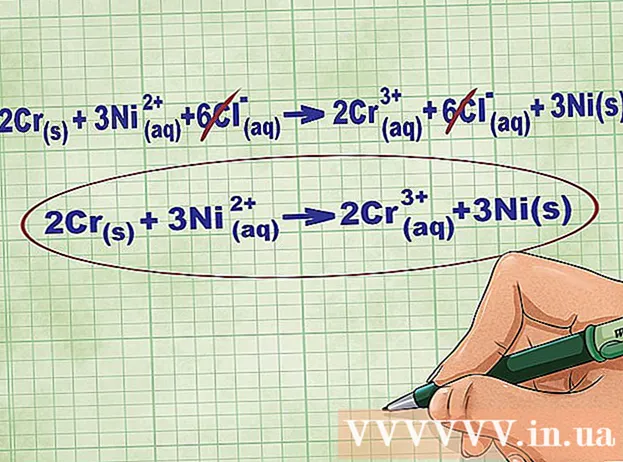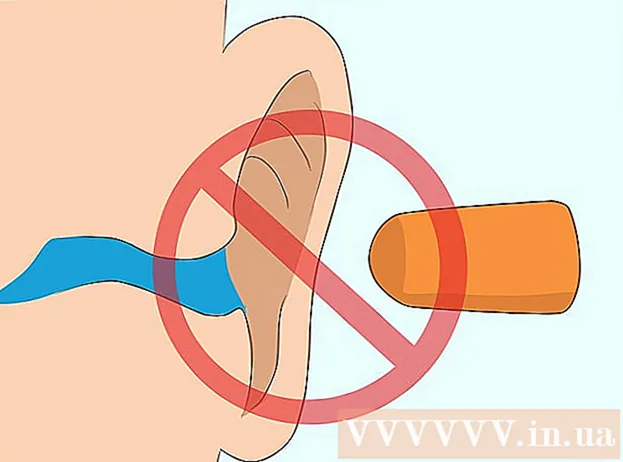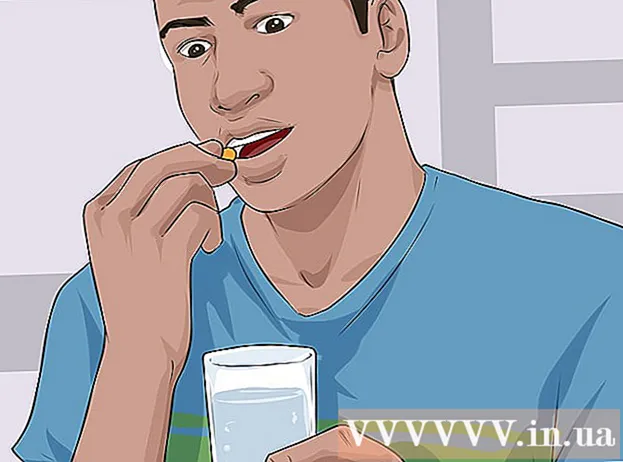Auteur:
Gregory Harris
Denlaod Vun Der Kreatioun:
9 Abrëll 2021
Update Datum:
26 Juni 2024
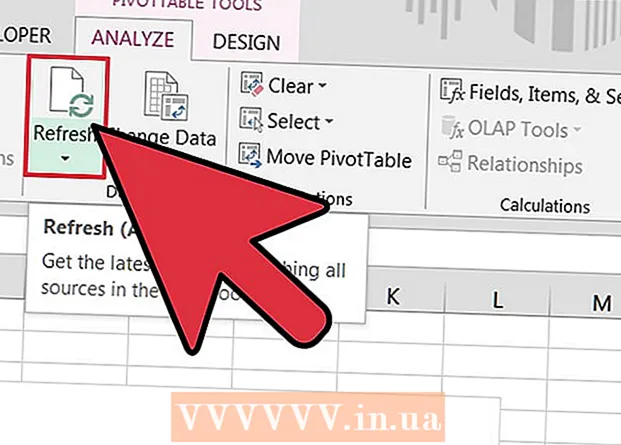
Inhalt
D'Microsoft Excel Tabelle Uwendung erlaabt d'Benotzer hir Donnéeën ze organiséieren an z'interpretéieren mat fortgeschrattem Features wéi Pivottabellen, Formelen a Makroen. Heiansdo mussen d'Benotzer vun dësen Dëscher d'Daten änneren oder änneren fir d'Resultater ze kréien.D'Quell vun engem PivotTable z'änneren kann konfus sinn well d'Quell normalerweis op engem separaten Blat ass, awer et gëtt e Wee fir d'Datenquell z'änneren ouni d'Formatéierung vum Dësch ze verléieren.
Schrëtt
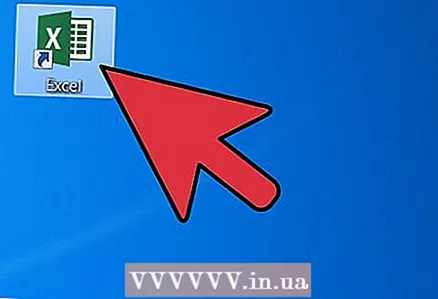 1 Start Microsoft Excel.
1 Start Microsoft Excel.- Dir kënnt d'Ikon um Desktop, a Programmer, am Startmenü oder op de Quick Launch benotzen.
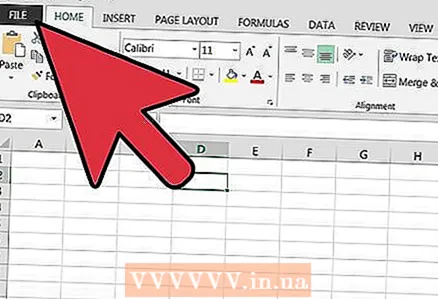 2 Öffnen d'Datei mat der Pivottabell an Daten.
2 Öffnen d'Datei mat der Pivottabell an Daten.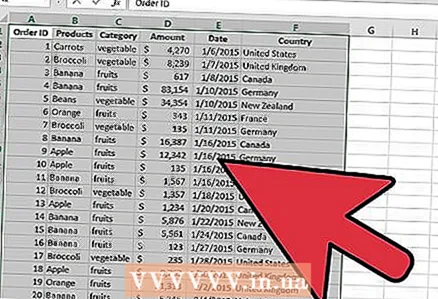 3 Maacht déi néideg Ännerunge vun den originellen Donnéeën.
3 Maacht déi néideg Ännerunge vun den originellen Donnéeën.- Dir musst eventuell Reihen a Saile astellen oder ewechhuelen.
- Vergewëssert Iech datt all agebaute Kolonnen eng deskriptiv Rubrik hunn.
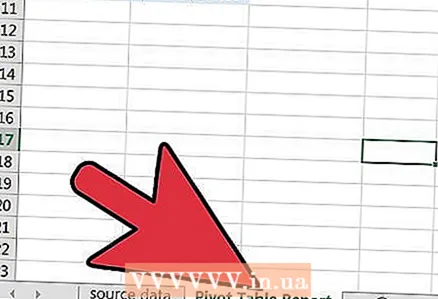 4 Wielt d'Blat vum Aarbechtsbuch mat der Pivottabel andeems Dir op de passenden Tab klickt.
4 Wielt d'Blat vum Aarbechtsbuch mat der Pivottabel andeems Dir op de passenden Tab klickt.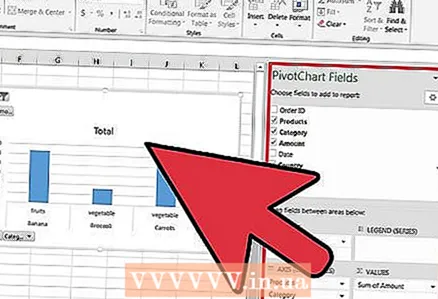 5 Klickt am PivotTable fir de PivotTable Tools Menü opzemaachen.
5 Klickt am PivotTable fir de PivotTable Tools Menü opzemaachen.- An Excel 2007 an 2010 gesitt Dir d'PivotTable Tools am Menü dat erschéngt, rout markéiert, iwwer d'Optiounen an Design Tabs um Band.
- An Excel 2003, wielt "PivotTable a PivotChart Reports" aus dem Data Menu.
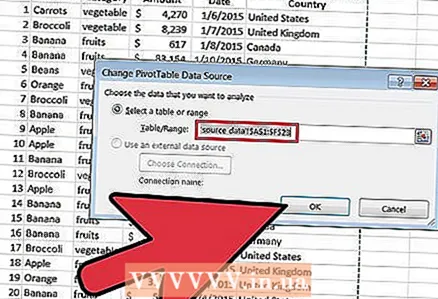 6 D'Original Datebereich fir de Pivottabell änneren.
6 D'Original Datebereich fir de Pivottabell änneren.- An Excel 2007 an 2010, wielt "Änneren Datenquell" aus der Data Group Optioun.
- An Excel 2003, Start de Wizard, riets-klickt am PivotTable a wielt Wizard aus dem Pop-up Menü. Klickt op den Next Knäppchen bis Dir den Écran mat der Quell vum Datebereich gesitt.
- An enger Versioun vu Microsoft Excel, mat enger gewielter Datenquell, klickt a zitt eng Këscht fir en neit Beräich fir Är Donnéeën ze markéieren.
- Dir kënnt och méi Reien a Kolonnen am Beräich enthalen.
 7 Erfrëscht de Pivottabell andeems Dir op de Refresh Knäppchen klickt.
7 Erfrëscht de Pivottabell andeems Dir op de Refresh Knäppchen klickt.- Dëse Knäpp huet vläicht e roude Dräieck mat engem Ausrufezeeche, engem grénge "Recycléiert Pfeil" Bild, oder just d'Wuert "Update", ofhängeg vun der Versioun an dem Niveau vun der Personaliséierung vun Excel.
Tipps
- Dir kënnt keng Ännerunge vun den Donnéeë maachen andeems Dir de Pivottabel manipuléiert. All Ännerunge mussen un d'Datenquell gemaach ginn an da muss de Pivottabell aktualiséiert ginn.
- Denkt drun Äre PivotTable ze aktualiséieren all Kéier wann Dir Ännerunge vun der Datecelle maacht. Soss ginn d'Ännerunge net an der Pivottabel reflektéiert.
- De Prozess fir eng Datenquell an engem PivotChart z'änneren ass d'selwecht. Denkt drun d'Quell z'änneren an d'Diagram aktualiséieren wann Dir och e Pivot Diagram erstallt hutt mat der Datenquell.